如何在Excel中创建高效实用的进销存宏模板?
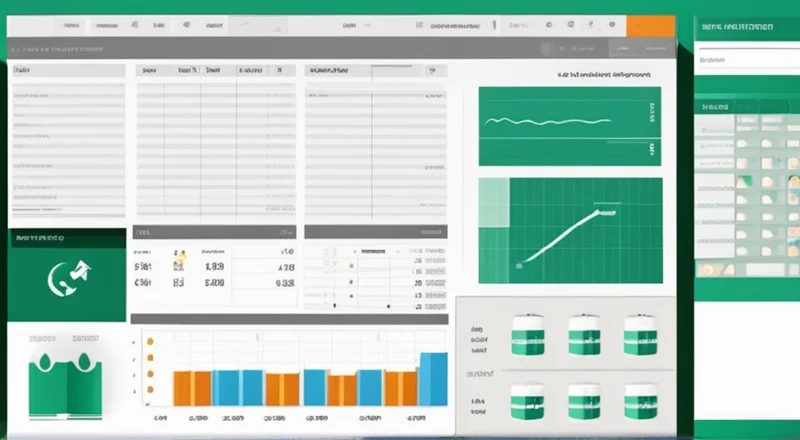
在商业和企业运营中,对库存进行有效管理是确保业务顺利运作的关键。Excel,作为一个强大的数据处理工具,可以通过编写宏来提高进销存(进货、销售、库存)管理的效率。本文将详细介绍如何使用VBA(Visual Basic for Applications)在Excel中创建一个高效的进销存宏模板。
首先,我们需要明确的是,进销存系统的基本功能包括记录进货单、销售单以及更新库存数量。通过自动化这些过程,可以显著减少人工操作的错误,并加快信息处理速度。
一、创建基本的进销存模板
在开始编写宏之前,我们先创建一个基础的Excel表格模板,包含以下几个主要部分:
- 进货单表:用于记录每次进货的详细信息,如商品名称、数量、单价等。
- 销售单表:记录每次销售的情况,包括销售日期、商品名称、销售数量、销售价格等。
- 库存表:汇总所有库存情况,包括商品名称、库存数量等。
创建这样的模板时,建议设置适当的列宽、行高,并添加一些基本的样式和颜色,以提高可读性。
二、编写进货单录入宏
首先,我们将编写一个宏来自动录入进货单信息。这个宏将会帮助我们快速将新的进货信息添加到进货单表中。
Sub 录入进货单()
Dim ws As Worksheet
Set ws = ThisWorkbook.Sheets("进货单")
Dim 新行号 As Long
新行号 = ws.Cells(ws.Rows.Count, 1).End(xlUp).Row + 1
With ws
.Cells(新行号, 1).Value = Now
.Cells(新行号, 2).Value = InputBox("请输入商品名称:")
.Cells(新行号, 3).Value = InputBox("请输入进货数量:")
.Cells(新行号, 4).Value = InputBox("请输入进货单价:")
End With
End Sub该宏首先定义了一个工作表对象ws,然后计算出进货单表中最后一行的位置,以便于将新的进货信息添加到表格的最后一行之后。接下来,宏通过一系列InputBox对话框提示用户输入商品名称、数量和单价,最后将这些信息写入相应的单元格。
三、编写销售单录入宏
同样地,我们可以创建一个宏来简化销售单的录入过程。这个宏将根据用户提供的信息自动填写销售单表。
Sub 录入销售单()
Dim ws As Worksheet
Set ws = ThisWorkbook.Sheets("销售单")
Dim 新行号 As Long
新行号 = ws.Cells(ws.Rows.Count, 1).End(xlUp).Row + 1
With ws
.Cells(新行号, 1).Value = Now
.Cells(新行号, 2).Value = InputBox("请输入商品名称:")
.Cells(新行号, 3).Value = InputBox("请输入销售数量:")
.Cells(新行号, 4).Value = InputBox("请输入销售单价:")
End With
End Sub该宏与录入进货单的宏类似,不同之处在于它处理的是销售单的数据,包括销售日期、商品名称、销售数量和销售单价。
四、自动更新库存数量
为了使库存表能够实时反映最新的库存情况,我们需要编写一个宏来在录入进货或销售单后自动更新库存表。
当录入进货单时,库存数量应增加;而当录入销售单时,则应相应减少。
Sub 更新库存()
Dim wsInventory As Worksheet
Set wsInventory = ThisWorkbook.Sheets("库存")
Dim wsSales As Worksheet
Set wsSales = ThisWorkbook.Sheets("销售单")
Dim wsPurchases As Worksheet
Set wsPurchases = ThisWorkbook.Sheets("进货单")
Dim 库存行号 As Long
库存行号 = wsInventory.Cells(wsInventory.Rows.Count, 1).End(xlUp).Row
Dim i As Long
For i = 2 To wsInventory.Rows.Count
If wsInventory.Cells(i, 1).Value = wsSales.Cells(wsSales.Cells(wsSales.Rows.Count, 1).End(xlUp).Row, 2).Value Then
wsInventory.Cells(i, 2).Value = wsInventory.Cells(i, 2).Value - wsSales.Cells(wsSales.Cells(wsSales.Rows.Count, 2).End(xlUp).Row, 3).Value
ElseIf wsInventory.Cells(i, 1).Value = wsPurchases.Cells(wsPurchases.Cells(wsPurchases.Rows.Count, 1).End(xlUp).Row, 2).Value Then
wsInventory.Cells(i, 2).Value = wsInventory.Cells(i, 2).Value + wsPurchases.Cells(wsPurchases.Cells(wsPurchases.Rows.Count, 2).End(xlUp).Row, 3).Value
End If
Next i
End Sub该宏通过遍历库存表中的每一行,检查是否与最近录入的进货单或销售单中的商品名称相匹配。如果匹配成功,则根据销售或进货的情况调整库存数量。
五、整合与测试宏
以上三个宏分别负责录入进货单、销售单以及更新库存。为了确保整个进销存系统能够正常运行,我们需要将这些宏整合在一起,并进行必要的测试。
在实际应用中,可以创建一个按钮或菜单选项,允许用户直接调用这些宏,实现快速的操作。此外,在实际部署之前,建议在小范围内进行测试,确保所有功能都按预期工作,同时避免出现任何可能的数据丢失或错误。
六、进阶功能拓展
为了进一步提升工作效率和数据准确性,还可以考虑以下一些进阶功能:
- 增加数据验证规则,例如限制只能输入正整数作为商品数量。
- 引入条件格式化,突出显示接近售罄的商品。
- 开发更复杂的报表生成功能,生成详细的库存报告或财务报表。
- 利用Excel的数据透视表功能,实现对历史数据的分析。
通过上述步骤,您可以创建一个既高效又实用的进销存管理系统,大大提升日常运营效率,减少人为错误。希望本文对您有所帮助,祝您在Excel进销存管理上取得成功!










